

STM32MP157开发板评测:华清远见FS-MP1A开发板初体验!
描述
华清远见FS-MP1A开发板使用(STM32MP1开发)
1.1 FS_MP1A硬件资源介绍
FS-MP1A采用STM32MP157A处理器。STM32MP157A是基于Cortex-A7 32bit RISC核心加Cortex-M4 32bit RISC核心的高性能双核心处理器,是华清远见研发中心专门为个人学习和工业控制量身定制的一套开发平台。最高工作频率为800MHz。Cortex-A7处理器为每个CPU内置一个32 kbyte L1指令缓存,一个32 kbyte L1数据缓存为每个CPU内置一个256 kbyte 2级缓存。同时Cortex-A7处理器是一个低功耗的应用处理器,旨在为高端可穿戴设备以及其他低功耗嵌入式和消费应用提供丰富的性能。它提供了比Cortex-A5多20%的单线程性能。
Cortex-A7集成了高性能Cortex-A15和Cortex-A17处理器的所有特性,包括硬件虚拟化支持、NEON™和128位AMBA4 AXI总线接口。
STM32MP157A处理器还嵌入Cortex-M4 32bit RISC核心,最高可工作在209 MHz频率。Cortex-M4核心具有浮点单元(FPU)单精度,支持单精度数据处理指令和数据类型。Cortex-M4支持一套完整的DSP指令和一个增强应用安全性的内存保护单元(MPU)。
FS-MP1A开发板默认配置8GB eMMC flash,512MB DDR3内存。板载AP6212 WiFi蓝牙一体芯片、千兆自适应以太网卡、可支持RGB LCD与MIPI DSI显示模组、具有高清HDMI接口、1路DVP摄像头接口可以支持500W高清摄像头的接入、4路USB HOST接口可支持USB接口的鼠标键盘和U盘的接入等,FS-MP1A开发板同时还预留一组IO扩展口,可以扩展出串口,CAN总线接口、ADC接口等。
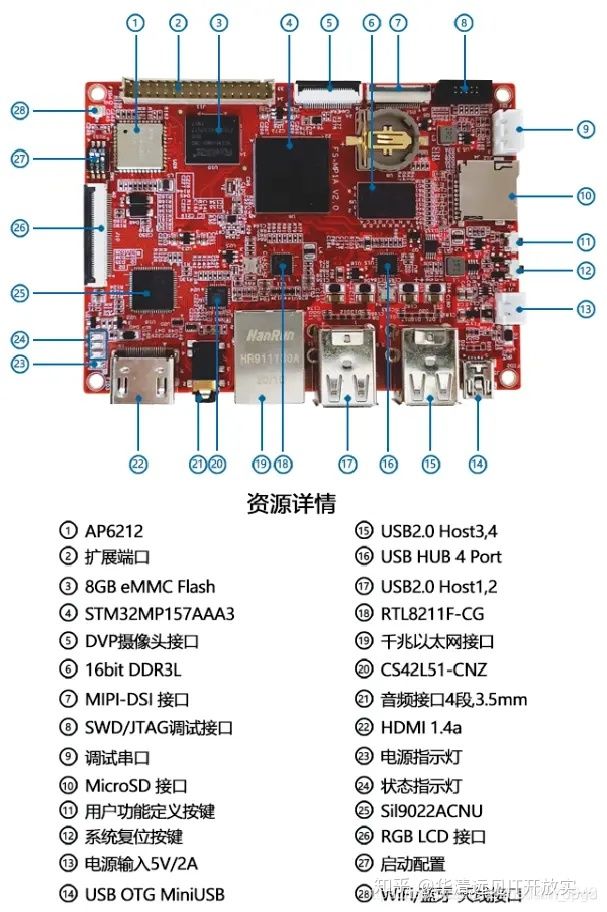
1.2 拨码开关设置
FS-MP1A开发板支持多种启动方式,可通过开发板上的拨码开关进行配置。
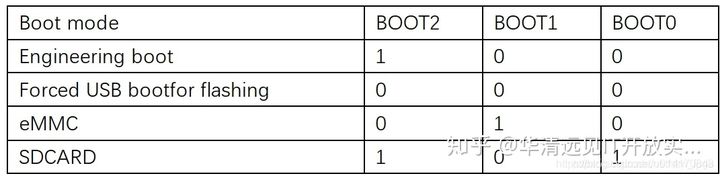

以上列出了FS-MP1A支持的所有启动配置。具体使用会在后面章节讲解。
1.3 LCD模组选择
FS-MP1支持MIPI DSI和RGB LCD两种显示模组,这两种模组的选择可以使用串口终端在u-boot启动时进行选择。
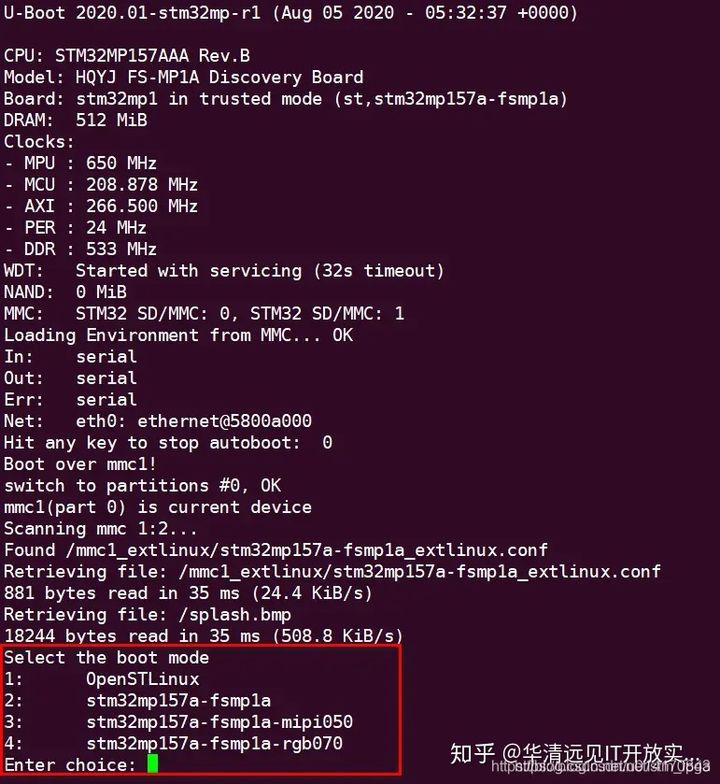
如上图全红部分所示,1是默认启动选项实际与选项2功能相同是无屏幕启动可以通过HDMI进行图像显示,3代表mipi dsi模组,4代表rgb lcd模组。开发板默认启动使用的显示模组为mipi dsi模组。
需要注意的是如果使用HDMI连接需选择mipi启动选项,图像会传输到HDMI屏幕上。LCD上将不会显示任何图像。
1.4 netdata
点击屏幕上的“netdata perf monitor”应用。
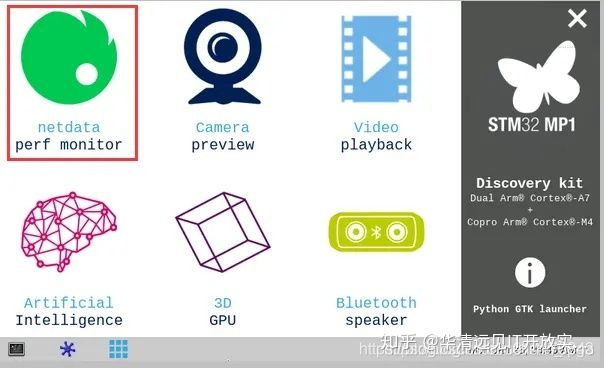
会出现如下界面,双击界面任意位置可退出程序
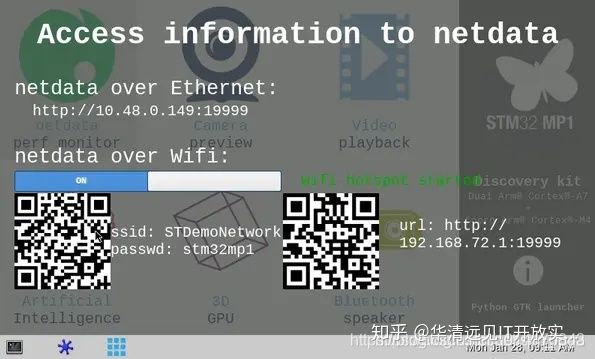
有线连接
如果接入了有线网络连接ip会显示在界面上方,可以使用同一网段下的PC或者手机访问。本例中ip地址为10.48.0.149端口为19999。
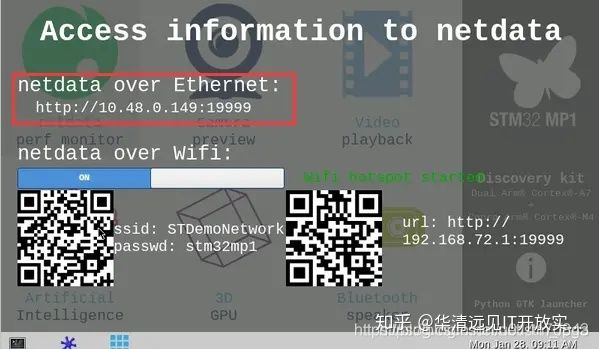
使用PC浏览器打开界面上方的连接地址:

界面如下:
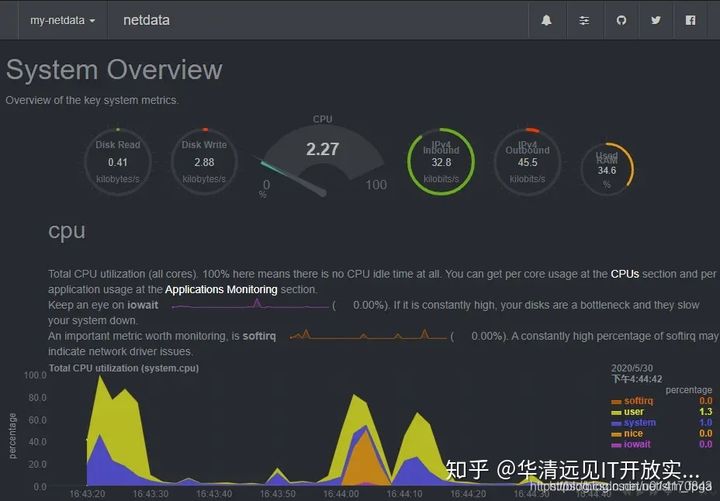
无线连接
如果使用无线网络访问,需要先连接开发板上共享出来的热点。可以通过手机搜索界面显示的SSID和密码的方式去连接,也可以扫描屏幕下方的两个二维码。左侧的可用于手机扫码链接开发板上的热点,右侧的二维码用于打开netdata网页。
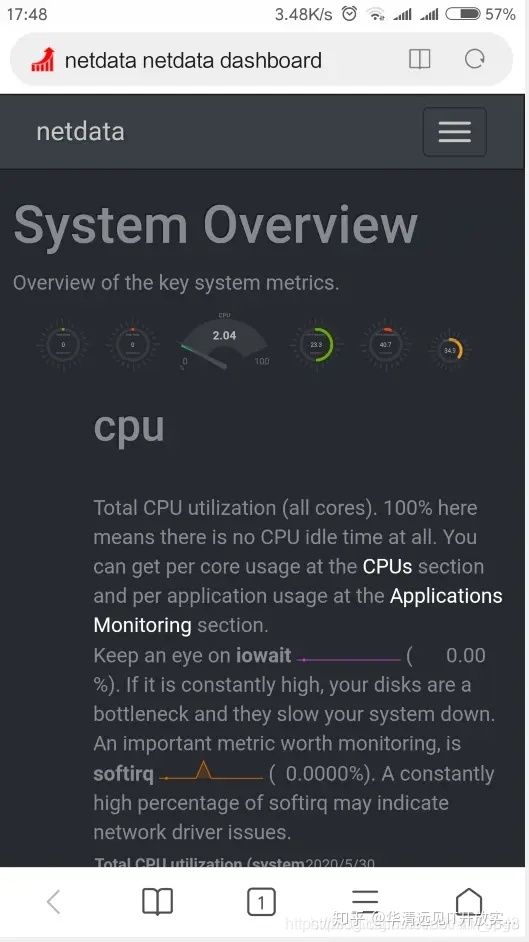
1.5 摄像头
点击界面上的“Camera preview”应用进入摄像头预览程序,启动界面后即可看到摄像头实时采集的图像。单击图像可暂停采集,双击界面任意地方可以退出程序。
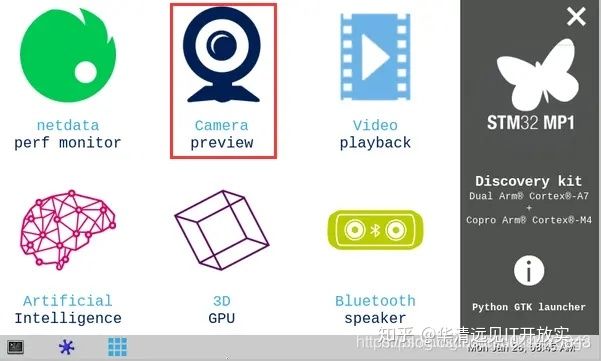
1.6 视频播放
点击界面上的“Video playback”进入视频播放界面。
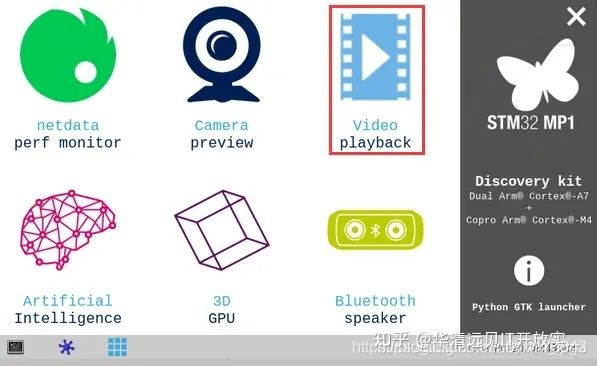
稍等片刻之后便可看到视频。单击视频界面可以停止视频的播放。双击界面任意位置可以退出当前程序。

1.7 人工智能
点击界面上的“Artificial Intelligence”进入人工智能测试界面。
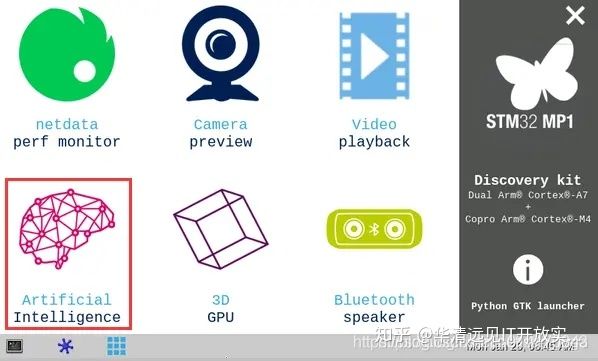
在是一个手写字符识别程序。此程序会与Cortex M4核心进行通讯。在界面上绘制一个字符之后,然后交由Cortex M4核心运行的固件进行比对分析。如果正确识别识别结果将显示在界面左上角,如果没有正确识别则显示“?”。当识别出的字符有对应的应用程序时会启动相关程序。

1.8 3D GPU
点击界面上的“3D GPU”可进入3D测试界面
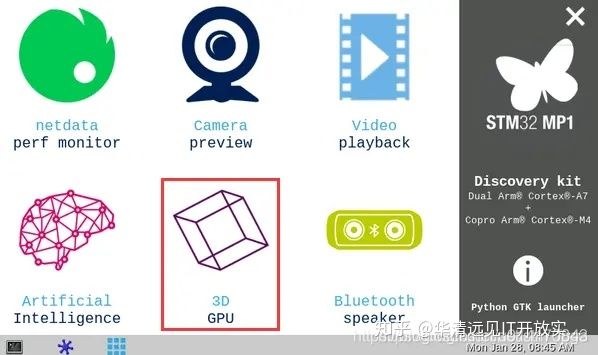
在3D测试界面中可以看到一个立方体在旋转,可以通过拖动的方式来移动立方体。双击即可退出该界面。
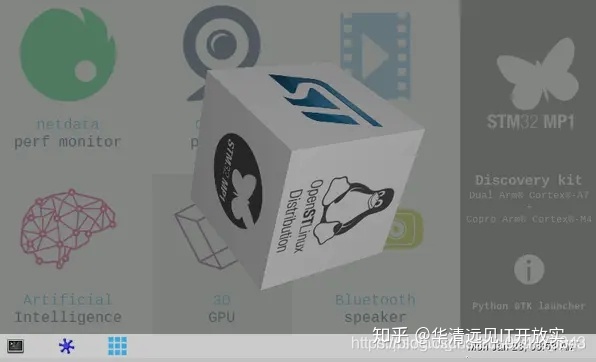
1.9 蓝牙
点击界面上的“Bluetooth speaker”可进入蓝牙测试界面。
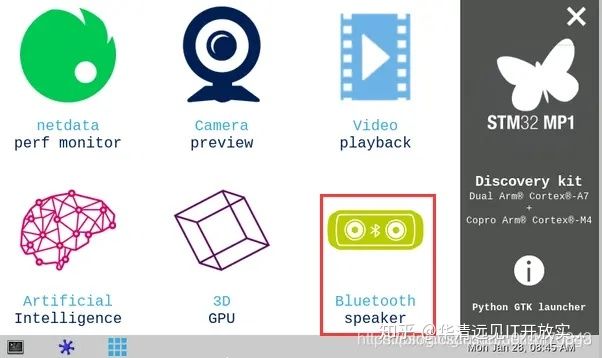
进入程序之后点击“start scan”按钮可进行音频设备扫描,在15秒钟内完成对可发现设备的扫描,扫描完成后可以选择设备进行连接。如果设备已经连接,则会显示“断开连接”按钮。双击屏幕任意位置可退出该程序。
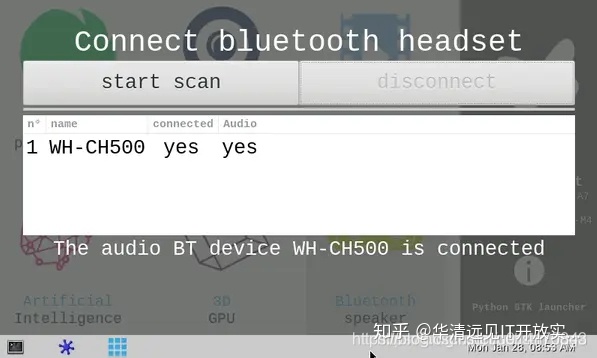
1.10 录音与放音
进入到Linux系统的终端后使用如下命令可进行声音的录制与播放。
root@fsmp1a:# arecord -D record_codec -f S16_LE -d 10 test.wav
root@fsmp1a:# aplay test.wav
1.11 WIFI连接
进入到Linux系统的终端后使用wpa_passphrase工具生成WiFi的配置文件。运行该命令之后需要输入wifi的连接密码。
root@fsmp1a:# wpa_supplicant -B -c wifi.conf -i wlan0
连接WiFi
root@fsmp1a:# wpa_supplicant -B -c wifi.conf -i wlan0
配置WiFi网络
root@fsmp1a:# udhcpc -i wlan0
root@fsmp1a:# echo “nameserver 114.114.114.114” > /etc/resolv.conf
root@fsmp1a:# echo “nameserver 8.8.8.8” >> /etc/resolv.conf
root@fsmp1a:# ping baidu.com
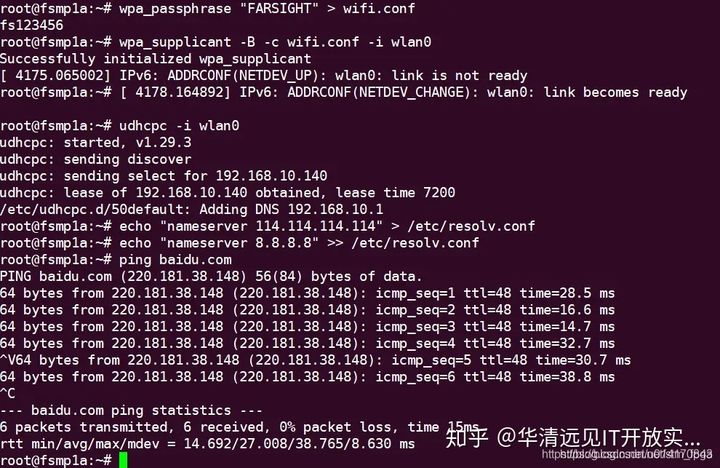
-
stm32mp157教程之linux系统移植(总23讲,陆续更新)精选资料分享2021-08-03 0
-
stm32mp1 Cortex M4开发篇:stm32CubeIDE开发环境搭建 精选资料推荐2021-08-03 0
-
基于STM32MP157的Linux操作系统移植2021-08-03 0
-
STM32MP1系列教程之Cortex-M4开发篇2021-08-03 0
-
FS-MP1A开发板详情介绍2021-08-03 0
-
学习嵌入式linux为什么推荐stm32mp157开发板?2021-09-18 0
-
STM32MP157 Linux系统移植开发篇15:Linux内核7寸触摸屏驱动移植2021-09-29 0
-
STM32MP157资源扩展板蜂鸣器控制2022-01-06 0
-
STM32MP157 Linux系统移植开发2022-01-12 0
-
Linux+单片机二合一的嵌入式Linux开发板介绍2022-01-12 0
-
stm32mp157开发的相关资料分享2022-02-11 0
-
华清远见STM32MP157开发板对比imx6ull开发板优势是什么?2022-02-28 0
-
STM32 Linux开发板推荐 ,入门进阶必备!2021-10-22 1230
-
【视频】华清远见stm32mp157开发入门指导(7讲)2021-10-22 377
全部0条评论

快来发表一下你的评论吧 !

